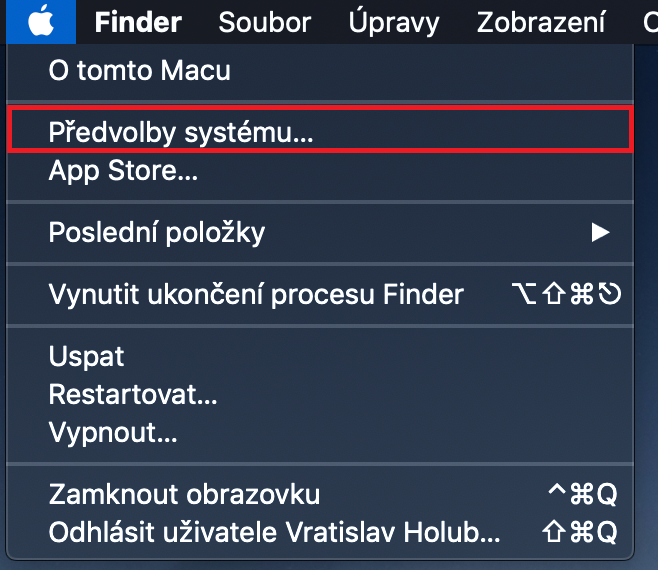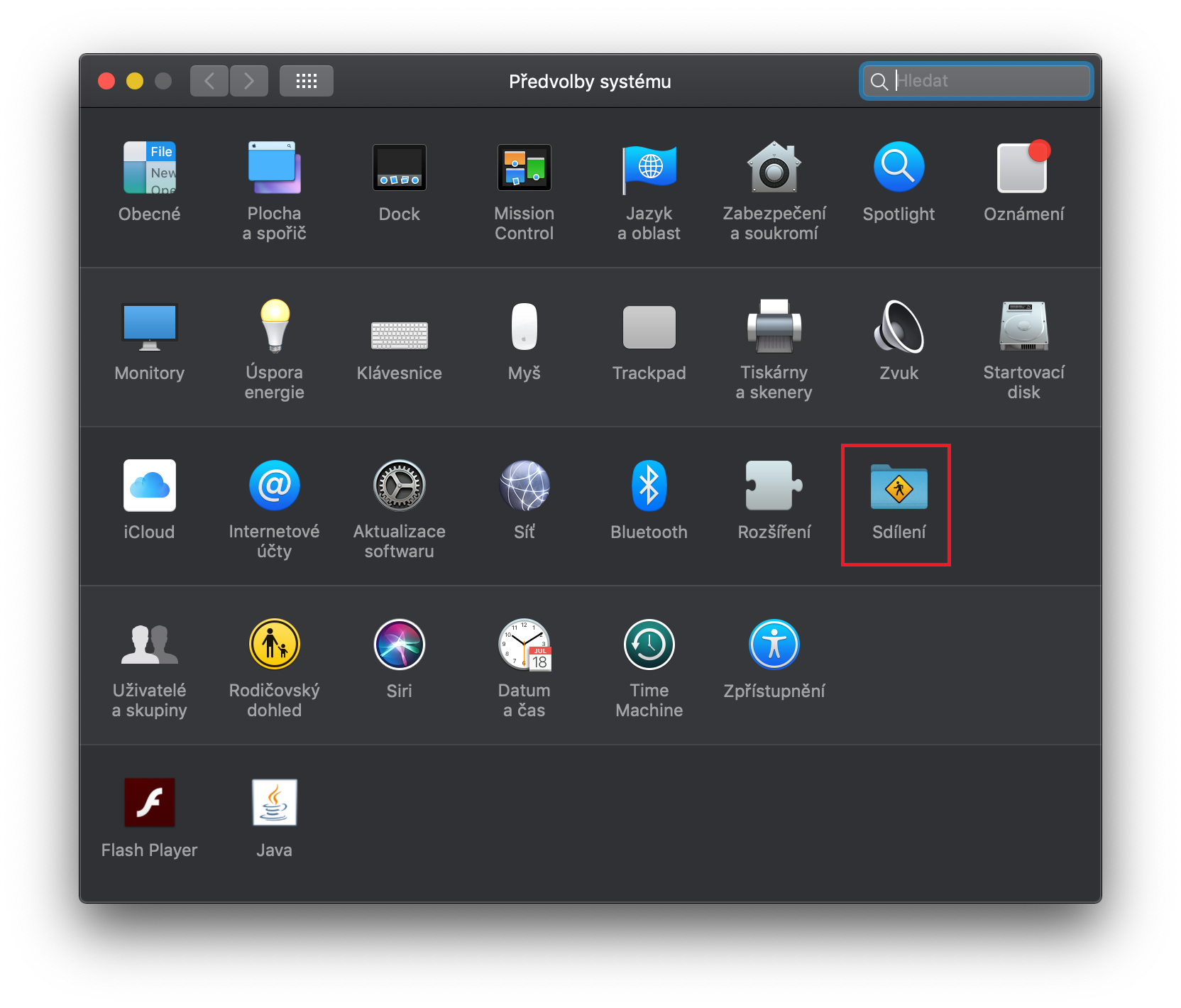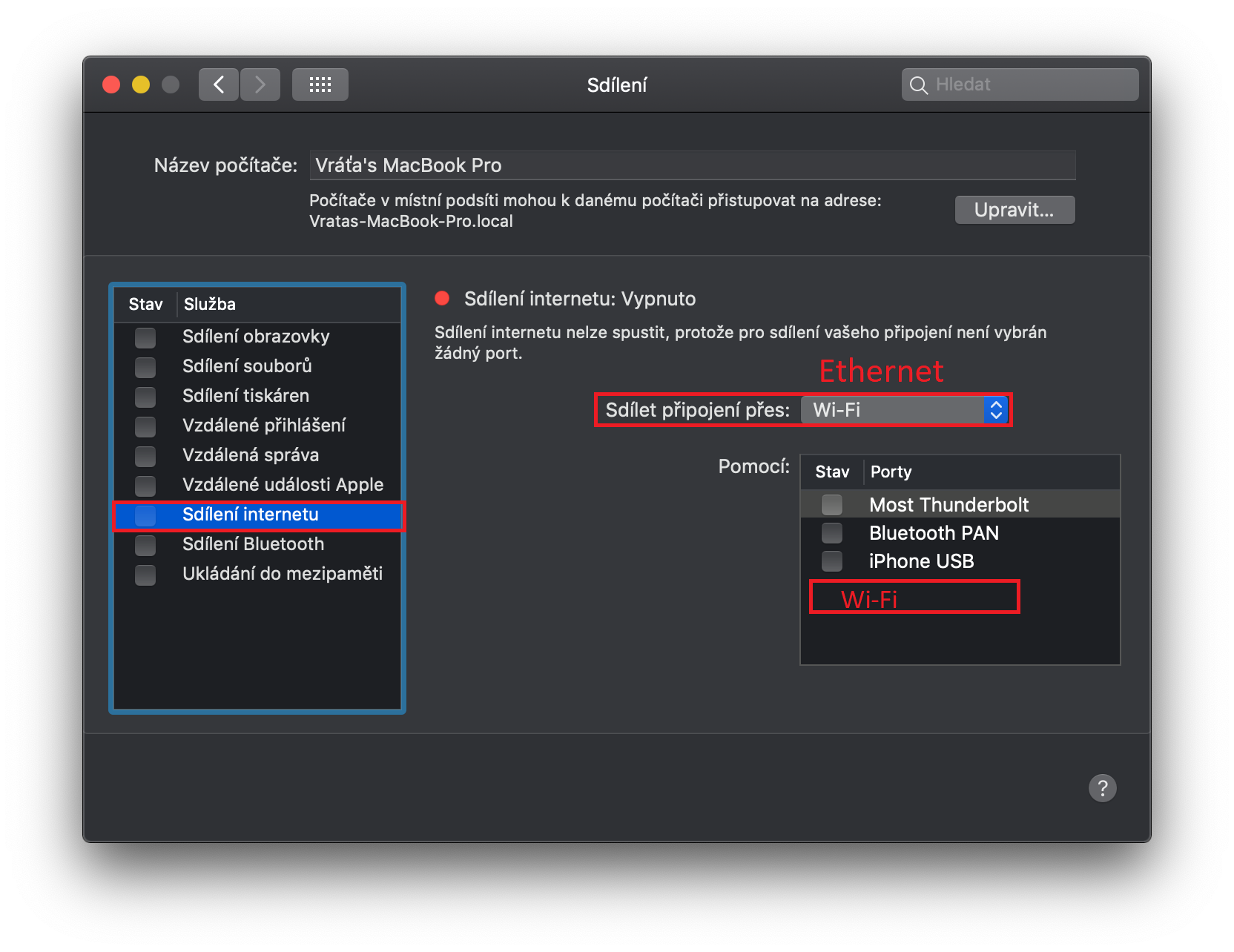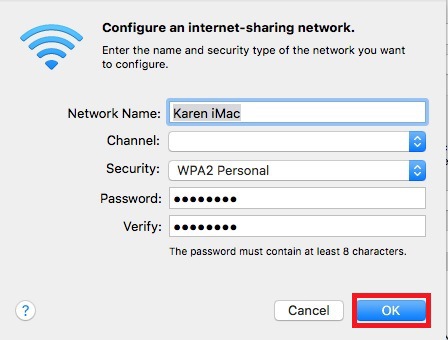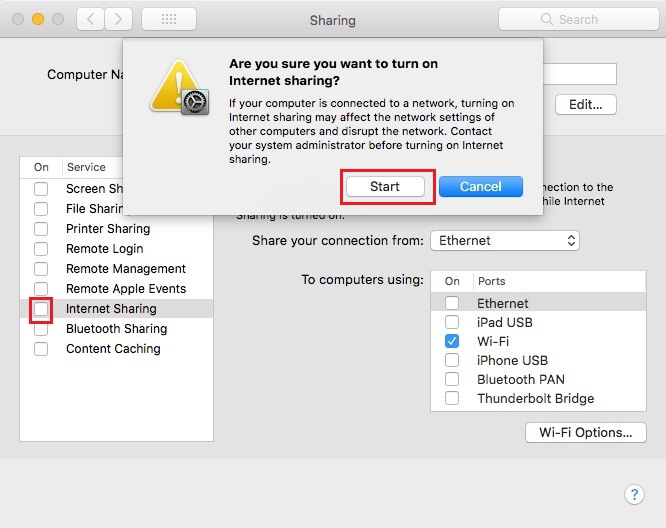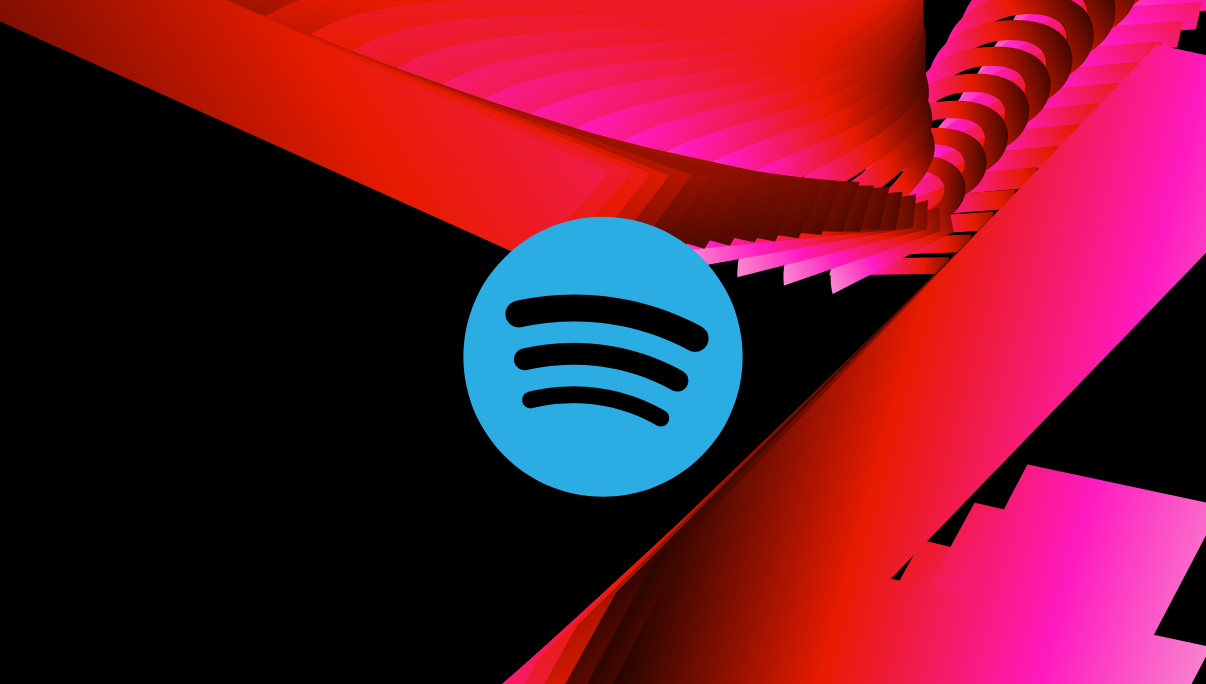„Hej, pusť mi hotspot!“ Přesně tuto větu slýchám velice často ve třídě. Většina z vás určitě tuší, že může své datové připojení sdílet s ostatními pomocí Wi-Fi hotspotu. Hotspot je funkce, která z vašeho telefonu udělá jakýsi router, na který se mohou napojit jiní uživatelé a surfovat tak za cenu vašich dat na internetu. Věděli jste však, že hotspot můžete vytvořit i na vašem MacBooku nebo dokonce i Macu? Jelikož však ani do jednoho jablečného počítače nemůžete vložit SIM kartu, tak zde hotspot funguje trošku jinak. Pojďme se tedy společně podívat, jak hotspot v macOS funguje a jak jej aktivovat.
Mohlo by vás zajímat
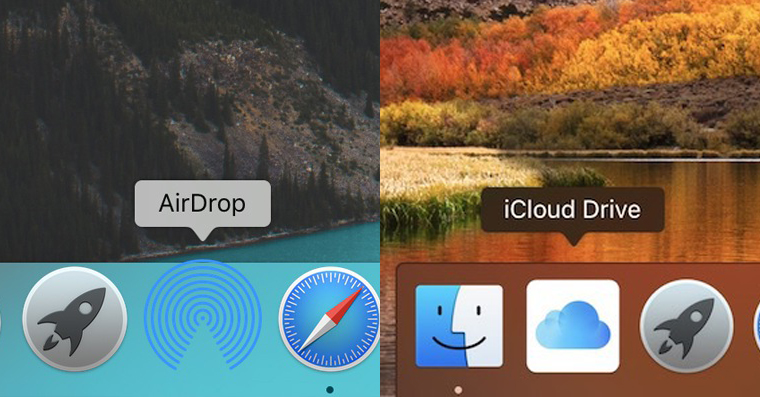
Jak aktivovat hotspot v macOS
Jak už jsem zmínil výše, tak žádný Mac nemá možnost připojení SIM karty. Kde tedy vezmete internet, který můžete sdílet s ostatními? Jednoduše – kabelem, konkrétně ethernetovým. To znamená, že pro sdílení internetu pomocí hotspotu musí být váš Mac či MacBook připojen k internetu pomocí kabelu. U novějších zařízení samozřejmě můžete využít Thunderbolt portu společně s Ethernet adaptérem.
Pro aktivaci hotspotu na vašem macOS zařízení klikněte v levé horní části obrazovky na ikonu Apple. Poté z rozevíracího menu zvolte možnost Předvolby systému… Otevře se nové okno, ve kterém vás zajímá kolonka Sdílení, která se nachází ve třetím řádku na sedmé pozici. Po rozkliknutí se v levém menu přesuňte do záložky Sdílení internetu. Sdílet připojení přes nastavte na Ethernet a ze seznamu vedle slova Pomocí zaškrtněte možnost Wi-Fi. Poté klikněte na tlačítko Nastavení Wi-Fi, kde si můžete nastavit jméno, zabezpečení a heslo sítě. Poté, co máte nastavení hotovo, klikněte na tlačítko OK. Nyní v levém menu zaškrtněte políčko Sdílení internetu. Objeví se okno s upozorněním, kde už stačí kliknout na tlačítko Start. Pomocí tohoto postupu jste na Macu jednoduše vytvořili Wi-Fi hotspot, na který se můžou připojovat ostatní uživatelé. Že je hotspot aktivní poznáte mimo jiné také tak, že se v horní liště objeví ikona Wi-Fi se šipkou.
Ostatní uživatelé už tak na svých ostatních zařízeních, například iPhonech či noteboocích, mohou jednoduše přejít do nastavení Wi-Fi a připojit se na váš vytvořený hotspot pomocí údajů, které jste si nastavili při zřizování hotspotu.